word如何设置页码
2017-01-03
相关话题
一篇文章由多页组成,为了便于按序排列与查看,希望每页都有页码。使用word可以快速地为文档添加页码。那么你知道word如何设置页码吗?下面是小编整理的一些关于word设置页码的相关资料,供你参考。
word设置页码的方法:
1、切换到功能区中的“插入”选项卡,在“页眉和页脚”组中单击“页码”按钮,弹出“页码”下拉菜单。
2、在“页码”下拉菜单中可以选择页码出现的位置。例如,要插入到页面底部就要选择“页面底端”,从其子菜单中选择一种页码格式。


3、如果要设置页码格式,可以从“页码”下拉菜单中选择“页码格式”命令,出现“页码格式”对话框。
4、在“编辑格式”列表框中可以选择一种页码格式,如“一,二,三,….”“I,ii,iii,…”等。
5、如果不想从一开始编页码,例如,将一个长文档分成了数个小文档,第一个文档共3页,第二个文档的页码需要从四开始,就可以在“起始页码”框中插入四。
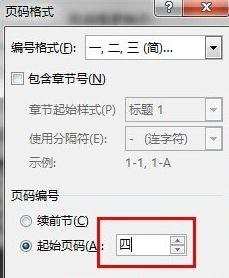

6、单击“确定”按钮,关闭“页码格式”对话框。此时,可以看到修改后的页码。
word设置页码的相关文章:
1.怎么在word中设置页码从任意页开始
2.word如何设置连续页码
3.Word文档怎么自动设置页码
4.word中设置页码的两种方法
5.word中怎么设置页码的两种方法